Bestes DVD Format für Ihre Sammlung – inkl. Tipps zum Umwandeln
Zusammenfassung: Wenn Sie Ihre DVD-Sammlung langfristig sichern oder flexibel auf verschiedenen Geräten abspielen möchten, ist die Wahl des richtigen Videoformats entscheidend. Moderne Containerformate wie MP4, MKV oder AVI bieten dabei ganz unterschiedliche Vorteile – von hoher Kompatibilität bis hin zu verlustfreier Qualität. In diesem Beitrag zeigen wir Ihnen nicht nur, welches Format sich für welchen Zweck am besten eignet, sondern auch, wie Sie Ihre DVDs schnell, sicher und effizient digitalisieren.
Haben Sie sich jemals gefragt, welches Videoformat am besten geeignet ist, um Ihre DVD-Sammlung zu digitalisieren? Ob für die Wiedergabe auf modernen Geräten oder zur Archivierung – die Wahl des richtigen Formats ist entscheidend. In diesem Artikel erfahren Sie alles über die gängigsten DVD-Videoformate wie MP4, MKV, AVI sowie über ältere DVD Formate wie VCD und SVCD. Wir beleuchten ihre Vor- und Nachteile und geben Ihnen Tipps, wie Sie Ihre DVDs effizient und qualitativ hochwertig in Video-Dateien wie MP4 umwandeln können.
Inhaltsverzeichnis
Was ist eigentlich ein DVD-Video-Format?
Eine DVD-Video ist ein spezielles Format zur Speicherung von Filmen auf einer DVD. Anders als reine Daten-DVDs folgen DVD-Videos strikten Normen für Menüstruktur, Audio-/Videoformate und Dateisystem. Alles hat seinen Platz.
Technische Grundlagen eines DVD-Video-Formats
- Dateisystem: UDF 1.02 – weil FAT32 zu uncool war
- Video: MPEG-2 (PAL oder NTSC – je nachdem, ob Sie in Europa oder den USA wohnen)
- Audio: PCM, Dolby Digital, DTS, MPEG Audio
- Ordnerstruktur: VIDEO_TS mit IFO, BUP und VOB-Dateien
- Extras: Menüs, Kapitel, Untertitel, Sprachwahl – wie eine kleine Fernbedienungs-Spielwiese
Versuchen Sie also, eine DVD direkt auf einem Handy abzuspielen, stoßen Sie auf Grenzen – denn MP4 oder MKV sind diese Discs eben nicht. Genau deshalb ist das DVD Video konvertieren so wichtig, wenn man seine Sammlung zukunftssicher machen möchte.
Was sind VCD und SVCD?
VCD und SVCD sind die vergessenen Vorfahren der DVD – beliebt in den 90ern, heute nur noch was für Technik-Nostalgiker.
VCD speichert Videos im MPEG-1-Format mit mageren 352×288 Pixeln. Damals cool, heute wirkt’s wie YouTube auf schlechtem Empfang. Lief auf CD-Rs, aber Bildqualität? Meh.
SVCD war schon besser: MPEG-2, bis zu 480×576 Pixel. Quasi das „Okay, wir versuchen’s noch mal“-Format. Aber dann kam die DVD – und das war’s.
Also, beide Formate sind veraltet und bestenfalls Retro-Spielzeug. Wer’s noch hat, hat Geschichte im Regal.
Warum DVD Video konvertieren? – Die richtige Wahl des Formats entscheidet
DVDs sind empfindlich. Selbst bei guter Lagerung können sie mit der Zeit verkratzen oder sich abnutzen. Die Wiedergabequalität leidet, im schlimmsten Fall ist die DVD nicht mehr abspielbar. Daher stellen sich viele die Frage: Wie kann man DVD Video konvertieren – und welches Format ist das richtige? Das hängt davon ab, wo und wie Sie das Video nutzen möchten: Mobilgerät, Fernseher, Internet-Upload oder Archiv in hoher Qualität?
Überlegen Sie vor der DVD-Konvertierung: Geht es um beste Bildqualität, kleine Dateigröße, kompatible Wiedergabe auf vielen Geräten oder um flexible Bearbeitungsmöglichkeiten?
Was sind Videoformate – und warum sind sie wichtig?
Videoformate wie MP4, MKV oder AVI sind Containerformate. Sie enthalten verschiedene Datenströme: Video, Audio, Untertitel und weitere Infos wie Kapitel oder Timecodes. Die Inhalte darin werden von Codecs wie H.264 oder HEVC komprimiert. Diese entscheiden über Dateigröße und Qualität. Verlustfreie Codecs bieten höchste Qualität, erzeugen aber sehr große Dateien. Diese erfordern viel Speicher und leistungsstarke Geräte zur Wiedergabe.
MP4, MKV oder AVI – welches Format beim DVD Rippen?
Moderne Formate wie MP4, MKV und AVI unterstützen viele Codecs. Daher ist nicht nur das Format, sondern auch der richtige Codec entscheidend. Ein guter DVD Ripper wie DVDFab DVD Ripper unterstützt alle gängigen Formate. So können Sie Ihre DVD ganz einfach in MP4, MKV oder AVI konvertieren, passend zu Ihren Bedürfnissen. Jetzt zeigen wir, welches Format sich wofür eignet, wie Sie eine DVD Video konvertieren und welche Vor- und Nachteile die beliebtesten Formate bieten.
DVD Video konvertieren: So rippen Sie Ihre DVD zu MP4, MKV oder AVI
1. MP4 – Der Alleskönner für maximale Kompatibilität
MP4 (MPEG-4 Part 14) ist das meistgenutzte Format für Video-Streaming und mobile Wiedergabe. Es unterstützt H.264-Codec, bietet eine exzellente Bildqualität bei geringer Dateigröße und läuft auf nahezu allen Geräten – von Windows über macOS bis zu Android und iOS.

Zur Kompression können mehrere Codecs verwendet werden. Der gebräuchliche Standard ist H.264, seltener werden die älteren Codecs DivX und Xvid verwendet. Wer eine DVD Video konvertieren will, setzt mit dem MP4-Format meist auf die richtige Karte.
Vorteile von DVD zu MP4:
- Höchste Kompatibilität mit allen Geräten
- Sehr gute Bild- und Tonqualität
- Geringer Speicherbedarf
- Perfekt für YouTube, Smartphones und Tablets
2. MKV – Ideal für Heimkino und höchste Qualität
Auch das Videoformat MKV, kurz für Matroska, ist bestens geeignet. Das Format wurde nach den russischen Matrjoschka-Puppen benannt, die sich platzsparend ineinander stapeln lassen. Das ist auch das Ziel des Containers, der unter dem Kürzel MKV bekannt ist. Auch MKV wird von zahlreichen Geräten unterstützt und ist für die DVD zu MKV Konvertierung daher besten geeignet.

Viele Filmeliebhaber setzen bei ihrem Heimkino auf MKV-Dateien. Das Videoformat erlaubt viele verschiedene Codecs und Zusatzinformationen. Genau das kann beim Abspielen - je nach Endgerät - aber auch zum Problem werden. Daher sollte man vor der Konvertiereung unbedingt überprüfen, ob das eigene Gerät, auf dem man die Inhalte abspielen möchte, auch das MKV-Format unterstützt und erst dann die DVD to MKV Konvertierung starten.
Vorteile von DVD zu MKV:
- Unterstützt mehrere Sprachen und Untertitel
- Hervorragende Bildqualität
- Flexibel und zukunftssicher
- Ideal für archivierte DVDs oder Blu-rays
3. AVI – Der Windows-Klassiker
AVI, kurz für Audio Video Interleave ist unsere dritte Empfehlung. Das Videoformat gibt es schon lange und es wurde von Microsoft als Antwort zu QuickTime von Apple entwickelt und ist heute der Standard für Windows-Betriebssysteme.

Anfangs überzeugte AVI durch gute Bildqualität, nahm allerdings sehr viel Speicherplatz ein. Mit der Zeit und dank neuerer Codecs wie DivX wurden AVI-Dateien kleiner. Einschränkungen, wie etwa die fehlende Möglichkeit des direkten Streamings, verhindern jedoch, dass die DVD zu AVI Konvertierung bei Profis eine Rolle spielt. AVI wird allerdings auch von sehr vielen Endgeräten abgespielt und ist zum DVD to AVI Video rippen daher bestens geeignet.
Vorteile von DVD zu AVI:
- Kompatibel mit vielen älteren Geräten
- Gut geeignet für lokale Wiedergabe unter Windows
- Einfache Struktur
Wie Sie sehen, sind MP4, MKV und AVI durch ihre hohe Kompatibilität alle drei geeignet. Je nachdem welche Endgeräte Sie haben und welchen Zweck das Videoformat erfüllen soll, können Sie sich für eines dieser Formate entscheiden. Am besten ist es natürlich, eine Software zu nutzen, die alle drei Videoformate und unzählige andere Optionen unterstützen kann. Der DVDFab DVD Ripper kann genau das und ist deshalb ein der besten Optionen zum DVD rippen.
DVD-Formate im Vergleich
| Format | Kompatibilität | Qualität | Speicherplatz | Bearbeitung | Für Player geeignet |
|---|---|---|---|---|---|
| DVD-Video | Sehr hoch (alle DVD-Player) | Gut (MPEG-2) | ~4,7 GB | Kaum möglich | Ja |
| ISO-Abbild | Mittel–hoch (Software-Player) | 1:1 Kopie | ~4,7 GB | Kaum | Nein (nur Software) |
| MKV (Matroska) | Hoch (moderne Geräte) | Sehr gut | Flexibel | Ja | Nein (nicht direkt) |
| MP4 (H.264) | Sehr hoch (Mobil/TV) | Gut–sehr gut | Gering | Ja | Nein (nicht direkt) |
| AVI | Mittel (ältere Geräte/PC) | Variabel | Hoch | Eingeschränkt | Teilweise (je nach Gerät) |
Der beste DVD-Format-Coverter: DVDFab DVD Ripper
Wenn Sie eine DVD zu MP4, MKV oder AVI konvertieren möchten, brauchen Sie einen leistungsstarken DVD Ripper. DVDFab DVD Ripper ist ein leistungsstarkes Tool zum DVD Video konvertieren. Ob DVD-Disc, ISO-Datei oder DVD-Ordner – dieses Programm rippt alles zuverlässig in beliebte Formate wie MP4, MKV, AVI und viele weitere. Selbst kopiergeschützte DVDs stellen kein Problem dar. DVDFab entfernt Schutzmechanismen wie CSS, RC, RCE, UOPs, ARccOS, RipGuard oder Fake Playlists automatisch.
Sichern Sie sich jetzt den DVDFab DVD Ripper mit 30 % Rabatt und konvertieren Sie Ihre DVDs schnell und einfach in gängige digitale Formate.
So konvertieren Sie das DVD-Format und speichern es digital
Schritt 1: Laden Sie DVDFab DVD Ripper für Windows oder macOS kostenlos herunter.
* Jetzt können Sie das Produkt vor dem Kauf kostenlos testen. Alle Funktionen sind ohne Beschränkung für Sie. Führen Sie jetzt den DVDFab Download aus und installieren es.
Schritt 2: Starten Sie DVDFab, legen Sie Ihre DVD ein und wählen Sie das Modul „Ripper“. Das Programm erkennt Titel, Kapitel, Tonspuren und Kopierschutz automatisch.
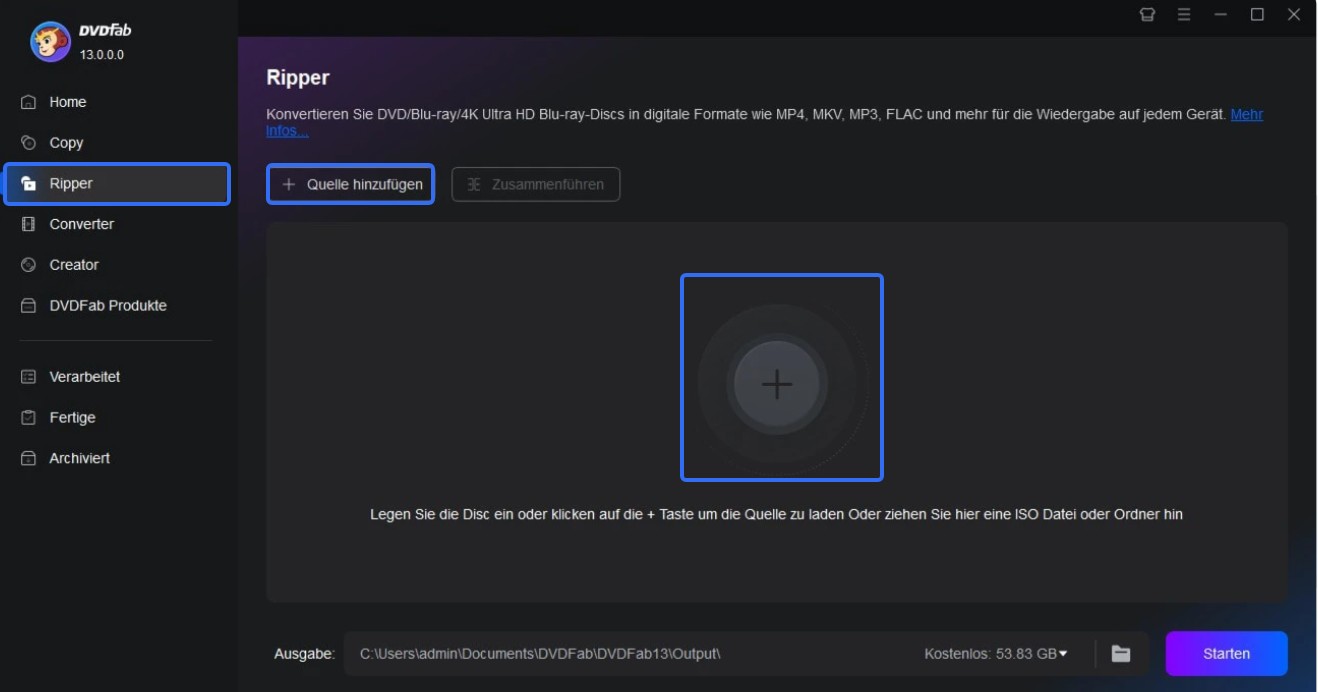
Schritt 3: Wählen Sie im Profilmenü das gewünschte Format aus, beispielsweise MP4/MKV/AVI. Qualität, Bitrate und Auflösung lassen sich flexibel anpassen – für optimale Balance zwischen Größe und Qualität.
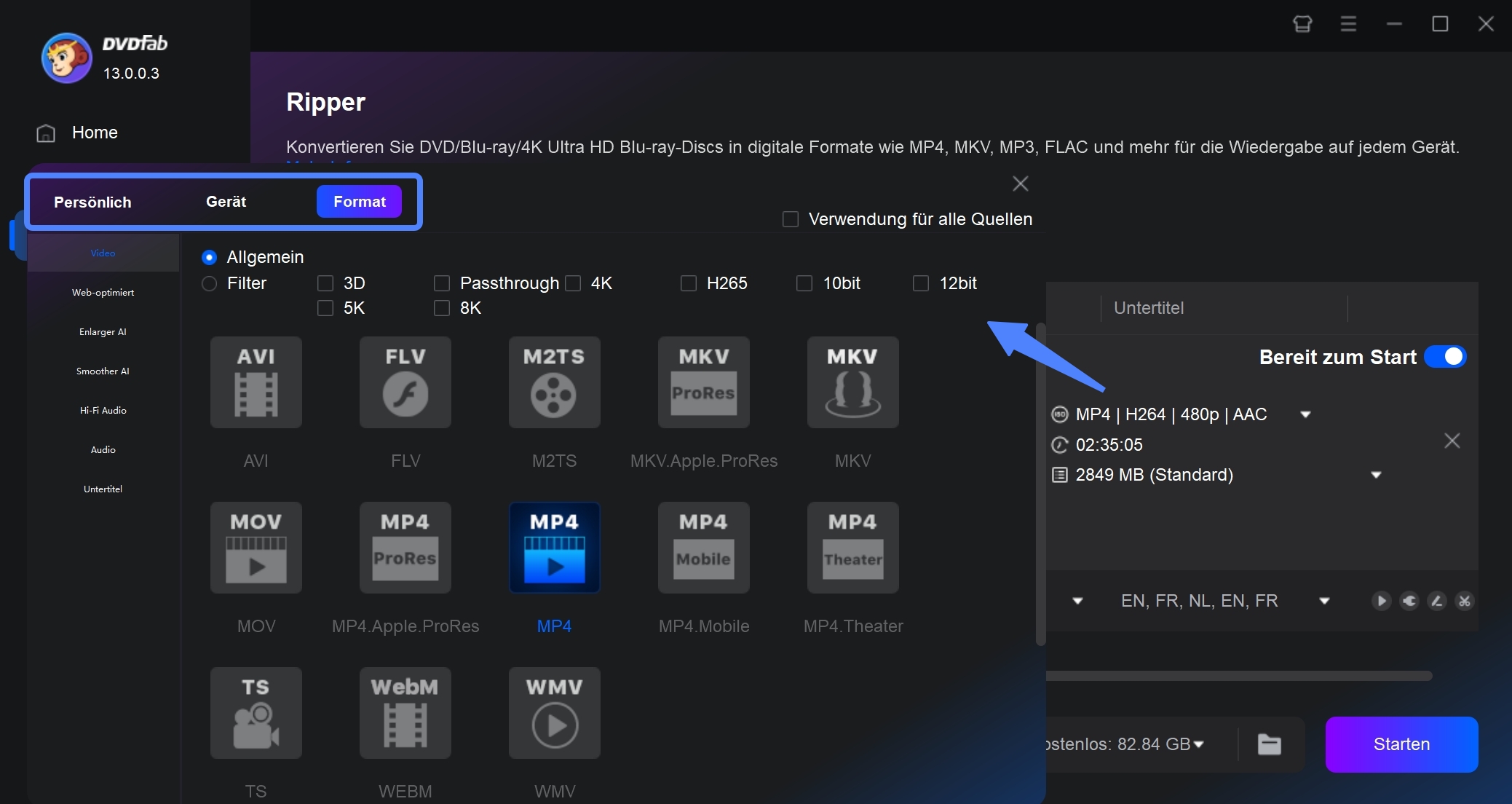
Nutzen Sie „Video bearbeiten“ oder „Erweiterte Einstellungen“, um Untertitel, Wasserzeichen, Effekte oder Audio anzupassen.
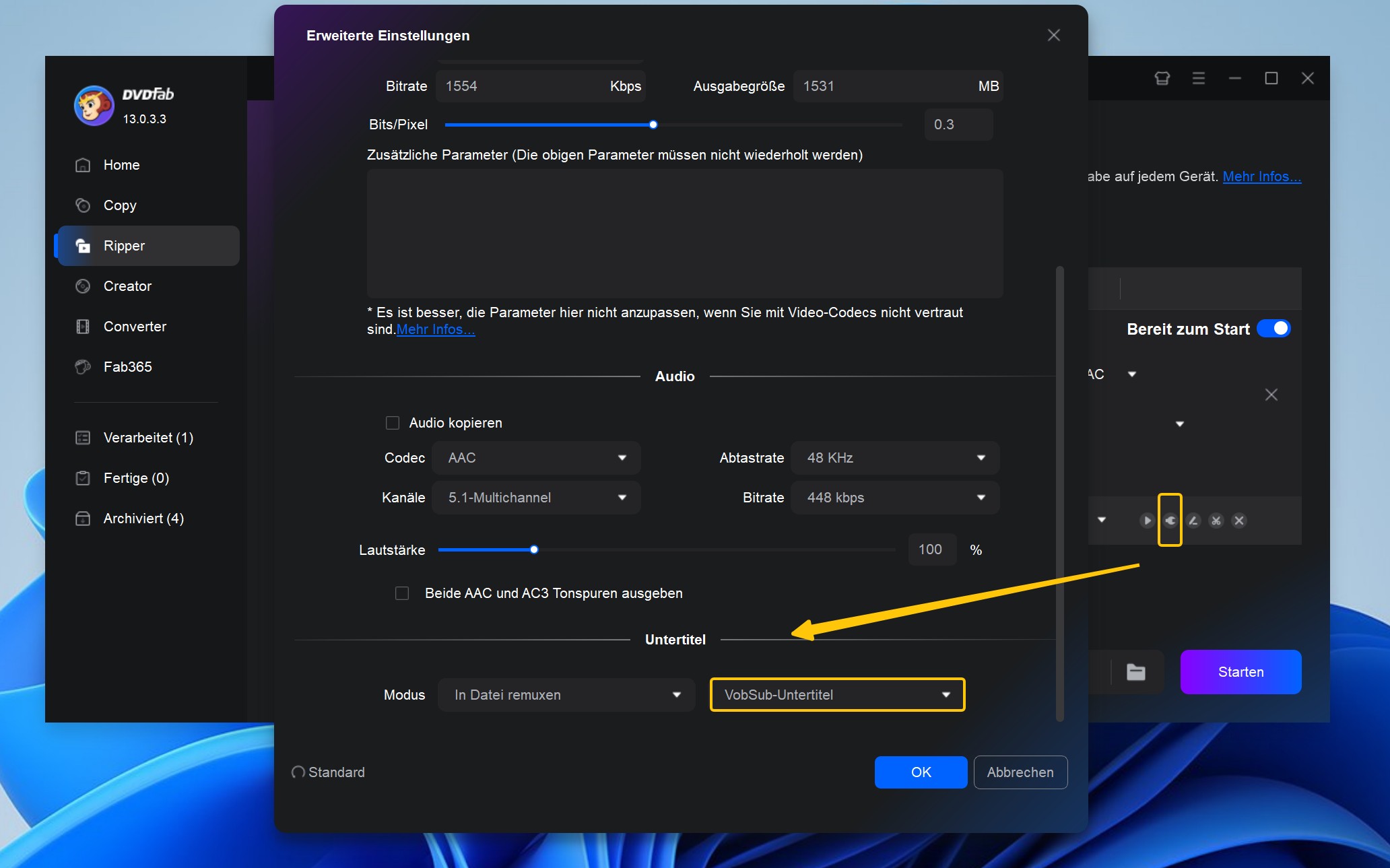
Schritt 4: Wählen Sie den Speicherort (PC, USB, Cloud) und klicken Sie auf „Starten“.
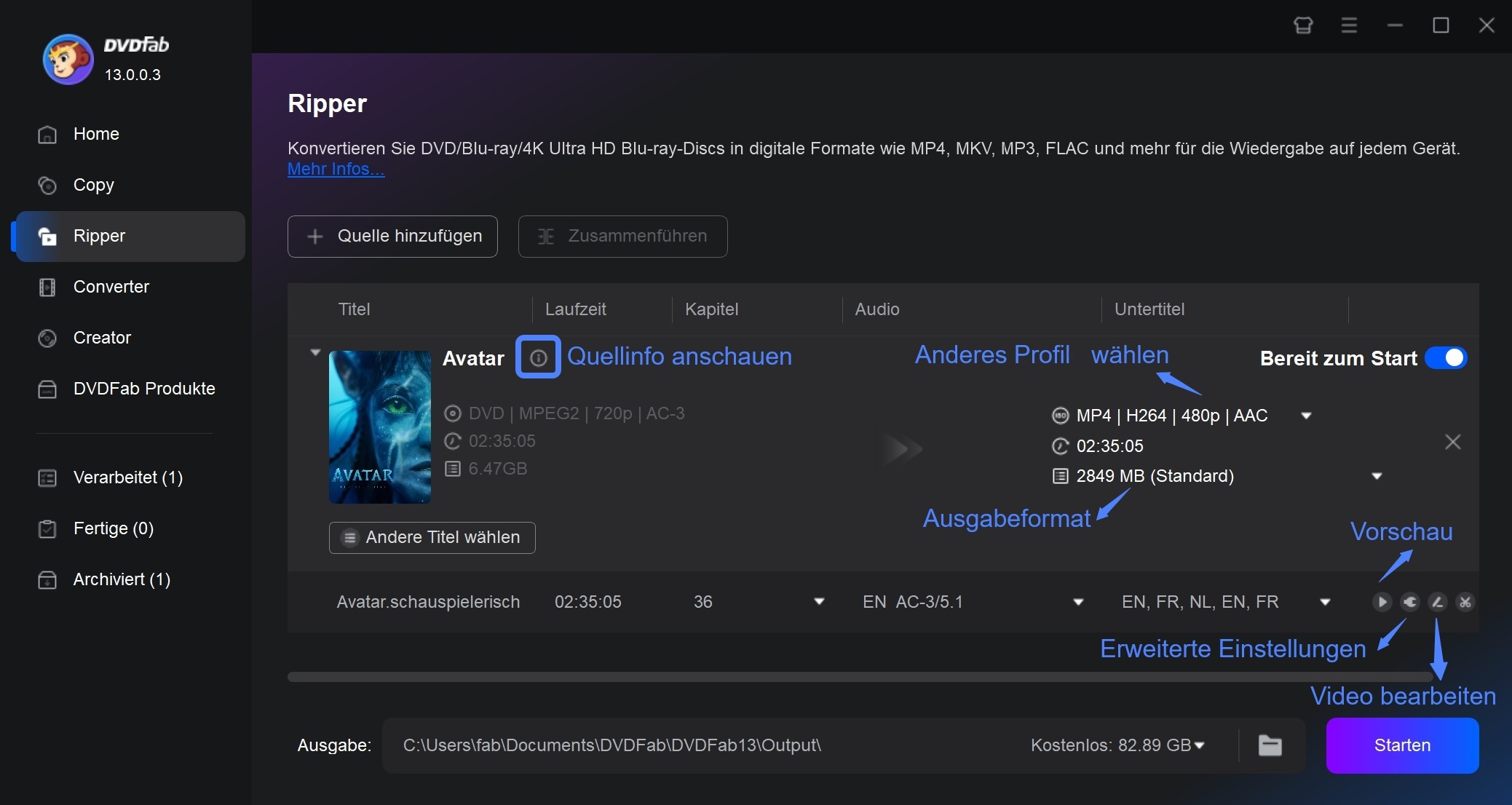
Die DVD wird nun in das gewünschte Videoformat konvertiert.
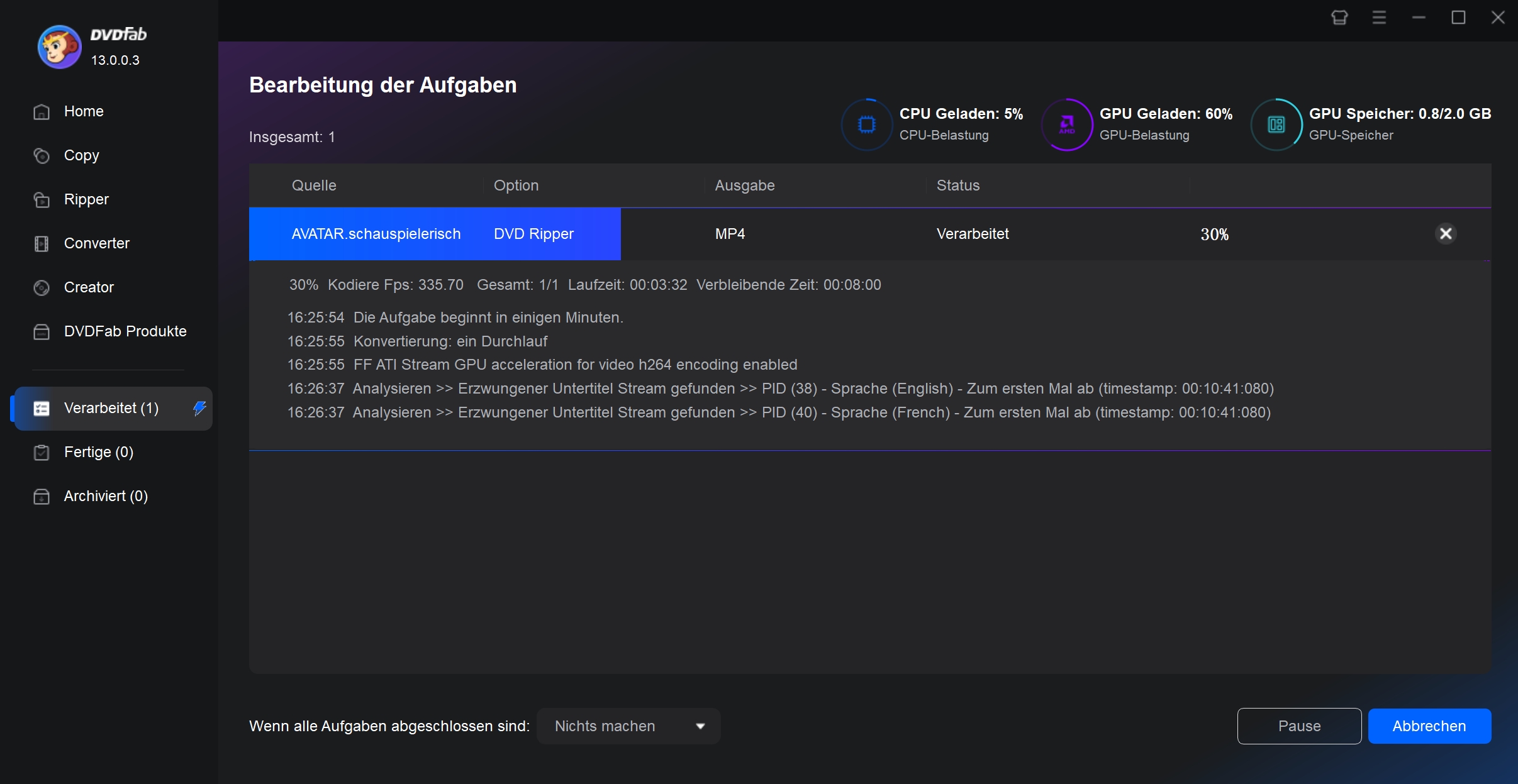
Unterstützte Formate & Geräte:
Mit dem DVDFab DVD Ripper können Sie fast jedes Video- und Audioformat frei nach Ihren Bedürfnissen auswählen. Er kann eine DVD-Disc mit nur wenigen Klicks in MP4, MKV und AVI rippen. Viele weitere Video und Audioformate wie MPEG, MOV, FLV, TS, M2TS, MP3, WAV, sowie einige 3D-Videoformate, werden in diesem DVD Ripper-Tool unterstützt. Der DVDFab DVD Ripper kann auch kopiergeschützte DVDs problemlos rippen, indem er jeden Schutz automatisch erkennt und entschlüsselt, unter anderem RC, RCE, APS, UOPs, ARccOS, RipGuard, Fake Playlist , 99 Titel etc. und viele mehr. Die Konvertierung von DVD zu MP4 und Co. funktioniert sowohl für Windows 11/10/8.1/8/7 als auch für macOS 10.13 - 15.x. Aufgrund der hohen Kompatibilität, ist besonders die Konvertierung mit diesem DVD Ripper bei seinen Nutzern sehr beliebt. Egal welche Anforderungen Sie an das DVD Video konvertieren haben, der DVDFab DVD Ripper kann sie erfüllen.

Neben den zahlreichen Profilen für Video- und Audioformate, gibt es außerdem eine riesige Profilbibliothek für unzählige mobile und tragbare Gerätemodelle von Marken wie Apple, Samsung, Huawei, LG, Google, Microsoft und vielen mehr. Wenn Sie sich nicht sicher sind, welches Videoformat Ihr Gerät unterstützt, ist dies die ideale Option für Sie. Gehen Sie einfach auf den Profil-Wechsler und wählen die Option „Gerät“ aus, um Ihr eigenes Gerät aus der Liste auszuwählen, und so ganz sicher zu sein das richtige Format zu nutzen.
Der DVDFab DVD Ripper bietet seinen Kunden zahlreiche Anpassungsmöglichkeiten zu den Kapiteln, Untertiteln und Videoparametern der Quelle an, sodass Sie Ihre DVD nach Ihren Wünschen rippen können. Mit dem integrierten Video-Editor, den Sie unter der Option „Video bearbeiten“ (Stift-Symbol) finden ist dies kinderleicht zu erledigen. Wenn Sie Ihr DVD-Video bearbeiten wollen, müssen Sie dies vor der Konvertierung tun. Unter „Schneiden“ können in Ihre Videos zuschneiden oder das Seitenverhältnis ändern. Die „Effekte“ beinhalten Eigenschaften wie Helligkeit, Kontrast, Sättigung, Prägung und mehr. Sie können auch andere Filmeffekte hinzufügen. „Wasserzeichen“ sind zum Personalisieren von Videos da, z.B. durch das Einfügen von Bildern, Texten oder Grafiken. Unter „Trimmen“ können Sie Ihr Video frei nach Ihren Wünschen trimmen. So erhalten Sie nur die von Ihnen gewünschten Teile. Mit „Untertitel Hinzufügen“ können Sie auch Untertitel in das Video hinzufügen, was z.B. für YouTube von Nutzen sein kann. Das sind nur einige der fantastischen Bearbeitungsmöglichkeiten in DVDFab DVD Ripper.
Weitere Features für Profis:
Für professionelle Nutzer bietet der DVDFab DVD Ripper außerdem die „Erweiterten Einstellungen“, in denen Sie vor dem DVD Video konvertieren mehr Anpassungen in den Video- und Audio-Codecs vornehmen können. Die Erweiterten Einstellungen finden Sie unter dem Schraubenschlüsselsymbol. Hier können Sie eine Reihe von Dingen ändern, die Ihren spezifischen Anforderungen entsprechen. Unter „Video“ können Sie einen anderen Codec, eine andere Bildrate, eine andere Auflösung, eine andere Kodierungsmethode und eine andere Videoqualität auswählen. In diesem flexiblen Programm können Sie die DVD auch nach Kapiteln aufteilen und eine benutzerdefinierte Bitrate oder Ausgabegröße für das Video auswählen.
Der DVDFab DVD Ripper bietet ein weiteres Highlight. Während des Rippens werden alle Metadaten-Informationen Ihres DVD-Inhalts gesichert. Hierzu zählen der Film Titel, Besetzung, Staffel und Folgenzahl.
So können die Ergebnisse in Ihrer Mediathek sortiert und kategorisiert werden. Die Titel werden so ganz einfach gefunden und können mit einem Media Player wie dem PlayerFab schnell und einfach wiedergegeben werden.
Der DVDFab DVD Ripper kann nicht nur zum DVD konvertieren genutzt werden, sondern auch das Audio aus einer DVD-Disc extrahieren und somit als Audio Extractor fungieren. Er kann DVD in verschiedene Audiodateien wie MP3, AAC, AC3, Flac, DTS, WMA, WAV, etc. rippen, indem Sie die „Audio“ Option auf der Hauptoberfläche nutzen.
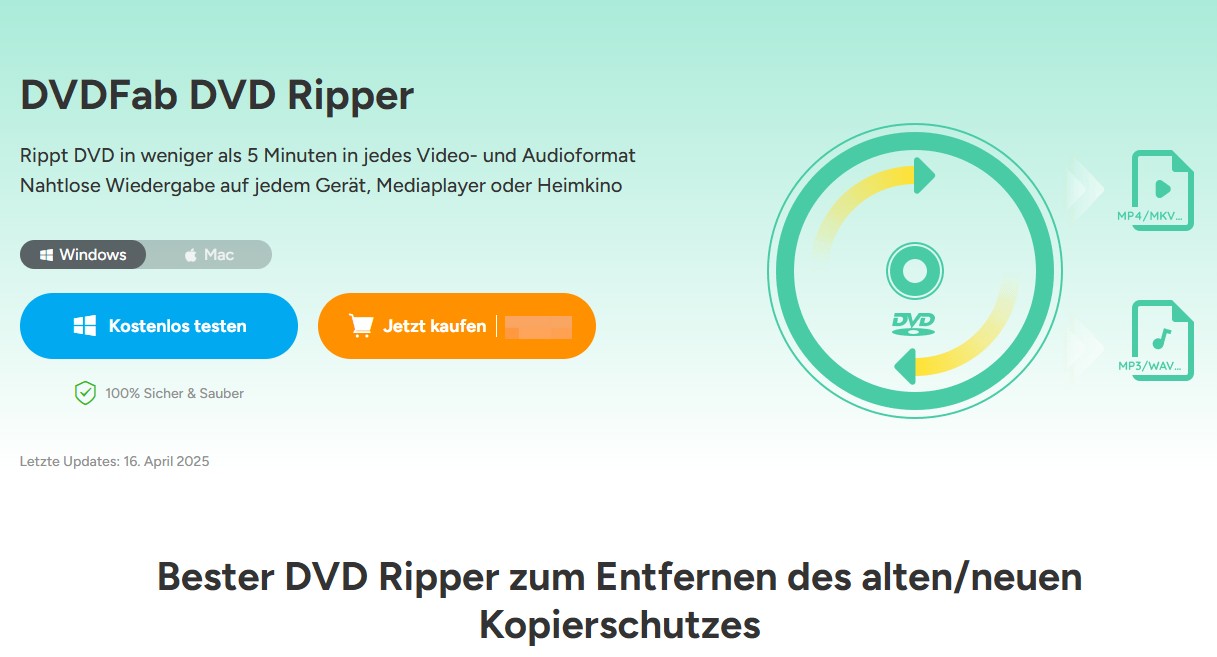
Apropos Hauptoberfläche, der DVDFab DVD Ripper hat wie alle DVDFab Produkte eine unglaublich intuitive und geradlinige UI, die übersichtlich ist und das DVD Video konvertieren so auf für absolute Anfänger kinderleicht macht, ohne das Sie Vorkenntnisse benötigen.
Neben der intuitiven UI und dem kinderleichten DVD Video konvertieren, bietet der DVDFab DVD Ripper aber auch zahlreiche fortschrittliche Technologien und professionelle Features, die ihn auch für Profis zur idealen Wahl macht. Er unterstützt unter anderem die Batch-Konvertierung, die durch die gleichzeitige Verarbeitung von bis zu 5 Aufgaben Zeit und Aufwand spart. Durch die Nutzung von Multikern CPUs, NVIDIA CUDA und Intel Quick Sync, kann die immens beschleunigt werden und ist deshalb besonders effizient.
Fazit
In diesem Artikel haben Sie Alles zum Thema DVD Video konvertieren erfahren und Sie wissen jetzt welche Videoformate beim DVD rippen besonders gut und beliebt sind. MP4, MKV und AVI sind weit verbreitete Videoformate, die mit zahlreichen Endgeräten kompatibel sind, aber natürlich können Sie sich auch für andere Formate entscheiden. Der DVDFab DVD Ripper ist die beste Option auf dem Markt. Neben MP4, MKV und AVI unterstützt er unzählige weitere Video- und Audioformate, bietet vielseitige Anpassungsmöglichkeiten für Ihren DVD-Inhalt an und ist trotzdem ganz einfach zu nutzen. Der DVDFab DVD Ripper ist für jede Art von Nutzer geeignet. Der DVD Ripper bietet eine 30-tägige kostenlose Testphase an, in der Sie diesen DVD Video Converter frei testen können. Also worauf warten Sie noch, probieren Sie den DVDFab DVD Ripper jetzt einfach selbst aus. Viel Spaß.
FAQs
MPEG-2 ist der offizielle Standard für DVD-Video. Wer jedoch höchste Qualität ohne Verluste sichern will, sollte auf ISO-Dateien oder MKV-Container setzen. Diese Formate speichern den Inhalt der DVD 1:1 – inklusive Menü, Kapitel, Untertitel und Tonspuren (bei ISO) oder gezielt ausgewählt (bei MKV).
Am besten mit einem Programm wie DVDFab DVD Ripper. Zuerst wird die DVD auf die Festplatte gerippt, anschließend kann das Video in moderne Formate wie MP4 oder MKV konvertiert werden – ideal für Mobilgeräte, Streaming-Sticks oder Mediaserver.
Nur das DVD-Video-Format mit der typischen VIDEO_TS-Struktur wird zuverlässig erkannt. Moderne Formate wie MP4 oder MKV werden von älteren Geräten in der Regel nicht unterstützt.
Durch das Erstellen verlustfreier ISO-Abbilder oder MKV-Dateien. Diese lassen sich problemlos auf externen Festplatten oder NAS-Systemen speichern, sind zukunftssicher und flexibel abspielbar – sogar ohne physischen Datenträger.
Was ist der Unterschied zwischen Daten-DVD und DVD-Video
Eine Daten-DVD speichert beliebige Dateien – wie ein USB-Stick. Eine DVD-Video hingegen folgt einem festgelegten Standard: mit VIDEO_TS-Ordner, VOB-Dateien und bestimmten Codecs. Nur dann erkennt ein DVD-Player sie auch als Video-DVD.



![DVD-Kopierschutz umgehen: so geht's schnell & einfach [Freeware inkl.]](https://r4.dvdfab.cn/upload/resource/de/remove-dvd-copy-protection-lSKX.jpg)


![DVD digitalisieren: 7 getestete Methoden [inkl. kostenloser Lösungen]](https://r6.dvdfab.cn/upload/resource/de/dvd-digitalisieren-gDon.jpeg)